如何给PDF文档添加书签?就用福昕高级PDF编辑器
日期:2021-12-17
如何给PDF文档添加书签?就用福昕高级PDF编辑器在办公与学习的时候,我们不免会遇到长篇幅的PDF文档,而有时候并不能一下子看完或者是有一些重点的页面,如果再次打开又要一直翻阅到之前的地方才能继续看,这个操作显得十分繁琐,也容易让人失去耐心。这时候你就可以选择添加书签的方式来进行标记,那么如何给PDF文档添加书签呢?只需要一个福昕高级PDF编辑器就可以啦~
我们用福昕高级PDF编辑器打开文档,在右侧菜单栏点击第一个图标,即可进行添加删除书签。
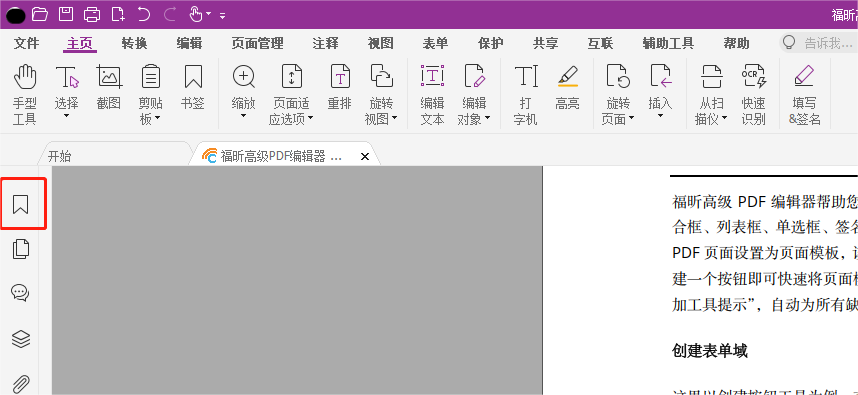
如何添加书签呢?
1.定位至需要添加书签的位置;
2.(可选)若文档中还没有书签,请点击“编辑”>“链接”>“书签”,或在导航栏中的“书签”面板中点击“新建书签”;
3.选择需要添加书签的位置的上一条(同一级)书签,因为如果选择了某个现有的书签,则新添加的按钮会被添加到该书签的下一条(同一级)。如果您没有选择某个现有的书签,
则新添加的书签将自动被添加到书签列表的末尾;然后点击“编辑”>“链接”>“书签”或点击“书签”面板顶部的“新建书签”图标,或右击选中的书签并在下拉菜单中选择“添加书签”;
4.输入或编辑新书签的名称,按回车键即可。
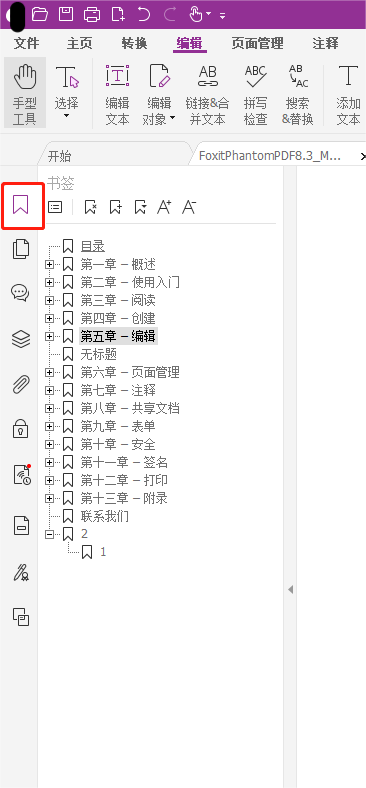
以上就是关于如何用福昕高级PDF编辑器添加书签的方式,除了添加书签,福昕高级PDF编辑器的编辑功能还可对PDF文档的文本、图像等进行编辑修改与删除。是一款强大的PDF编辑器软件。
福昕高级PDF编辑器下载链接:
标签:
本文地址:https://www.foxitsoftware.cn/company/product/3001.html
版权声明:除非特别标注,否则均为本站原创文章,转载时请以链接形式注明文章出处。





